¿Le preocupa que el teléfono no se conecte a la PC mediante un cable USB? Estas son las soluciones que los teléfonos Android no pueden transferir archivos a la PC mediante un cable USB. Transferir archivos desde el teléfono Android a la PC o ordenador portátil dispositivo. Hay varias formas de transferir datos del teléfono android a la pc como un cable USB, Xender, buzón y otra. A veces, cuando se está copiando un archivo, de repente deja de copiar los archivos y cuando se ven los archivos transferidos de la PC al teléfono. Error al acceder a los archivos de almacenamiento del dispositivo o error al copiar archivos a la PC.
Use la depuración USB para copiar datos entre su PC y el dispositivo Android, instale aplicaciones sin notificación y lea los datos de registro. Por defecto, la configuración USB está configurada como modo de carga, así que configúrelo primero Protocolo de transferencia de medios (MTP) en su teléfono Android o dispositivo de tableta. De lo contrario, no mire su dispositivo en la PC. Siga a continuación las posibles soluciones para corregir los errores de transferencia de archivos de Android a la PC a través de USB.
Trucos relacionados:
Cómo transferir un archivo de Android que no funciona del teléfono a la PC mediante la reparación de USB
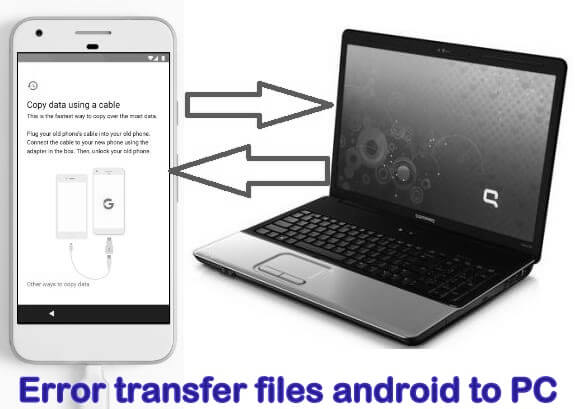
1er método: establecer la configuración USB como MTP
en primer lugar conecte su teléfono Android a la PC mediante un cable USB y desbloquear tu dispositivo. Si no se detecta su dispositivo Android, asegúrese de no configurar la carga como conexión USB. Para cambiarlo, habilite la opción de desarrollador en su dispositivo. Puede habilitar el modo de desarrollador en su dispositivo para Toque el número de compilación 7 veces en sistema> Acerca del teléfono. En los dispositivos Android Nougat 7.0, puede encontrar los ajustes de configuración de USB utilizando los ajustes a continuación.
Paso 1: Ir «Ajustes”.
Paso 2: En la sección del sistema, toque «Opciones de desarrollador”.
Paso 3: Encender modo desarrollador y prensa Bueno.
Etapa 4: cabra «Seleccionar configuración USB”Bajo la sección de redes.
Puede ver la siguiente pantalla en su dispositivo.

Paso 5: Seleccione «Protocolo de transferencia de medios”.
Ahora intente la transferencia de datos y verifique para corregir el error al transferir archivos de Android a la PC en su PC o dispositivo portátil. Si no es así, pruebe la solución a continuación.
Además, habilite la depuración de USB en Android 7.0 Nougat (Moto G4 plus):
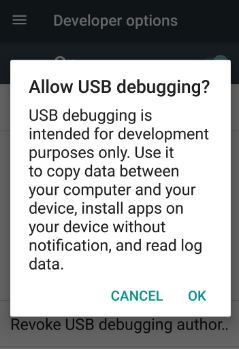
Configuración> Sistema> Opciones de desarrollador> Habilitar modo desarrollador> Aceptar> Depuración> Habilitar depuración USB
Ahora transfiera archivos del teléfono a la computadora mediante un cable USB y transfiera música, fotos, videos y otros datos.
Método 2: el cable USB está dañado
Controlar El cable USB no está dañado. Pruebe el cable en otros dispositivos, si eso funciona, entonces hay un problema en su dispositivo o computadora. Si eso no funciona, intente con un cable USB diferente para conectarse a una PC o computadora portátil.
3.er modo: compruebe que el puerto USB funciona correctamente
En primer lugar, verifique que el puerto USB de su computadora funcione bien o no es un puerto suelto. Si un puerto suelto deja de copiar un archivo o carpeta cuando se toca el cable. Conecte su PC a otro teléfono inteligente para asegurarse de que el puerto USB funcione o no.
Método 4: error al transferir archivos de Android a Windows 7/8/10
Usando la configuración de la PC, verifique que su dispositivo USB sea detectado. Si no es así, reinicie su PC con Windows y vuelve a intentar conectarte.
Método 5: error al transferir archivos de Android a Mac OS
Verifique la transferencia de archivos de Android para la última versión que es perfecto para transferir archivos entre Android y Mac OS. haga clic aquí Descargue la última versión de la transferencia de archivos de Android.
Arriba puede ver varias soluciones para arreglar la transferencia de archivos de Android que no funciona. Usted también puede verificar la actualización del software o actualización de la aplicación en su dispositivo Android. A veces, después de actualizar su dispositivo, esto corrige automáticamente que no se puede copiar archivos del teléfono a la PC.
No olvide mencionar qué método funcionó para usted para transferir archivos de la PC al teléfono a través de la reparación de USB. Si conoces otros trucos, compártelos con nosotros.
Sigue leyendo:
- Cómo reparar el error de transferencia de datos al teléfono Pixel
- Error de transferencia de datos de Android en Samsung Galaxy S8: cómo solucionarlo
- Cómo transferir archivos de Android a su teléfono con Windows usando Xender
- Cómo importar música de PC a Galaxy S9 y Galaxy S9 plus
- Cómo transferir archivos desde dispositivos Android a Google Pixel
- Cómo transferir música desde el teléfono a la computadora portátil / computadora
- Cómo cambiar la configuración de USB en Android
- Cómo transferir aplicaciones desde un teléfono Android a una computadora portátil, PC, PC
- Cómo transferir fotos y videos de Galaxy S9 a MAC
- Cómo habilitar la depuración USB en Android Oreo 8.0 / 8.1

